ひとりで1台のPCを使うときもDropboxは便利です。
私が使い続けている理由をまとめました。
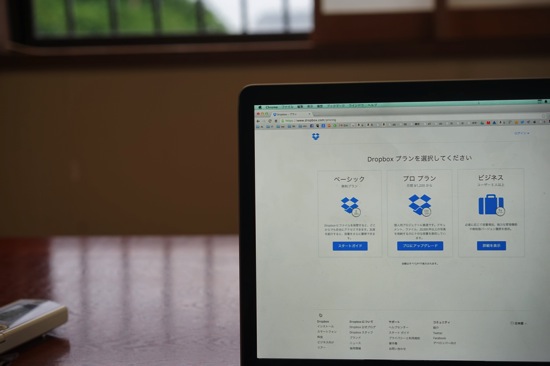
Dropboxの一般的な使い方
Dropboxの一般的な使い方は、データ共有です。
複数のPCでデータを同じものにすることができます。
(「同期」といいます)
・自宅PCと会社PC
・デスクトップPCとノートPC(持ち歩き用PC)
・東京オフィスのPCと大阪オフィスのPC
・PCとスマホ
・PCとタブレット
など、様々な組み合わせがあるでしょう。
流れを解説すると次のようになります。
自宅PCでファイルAを作る(又は編集する)し、自宅PCがネットにつながっていれば、
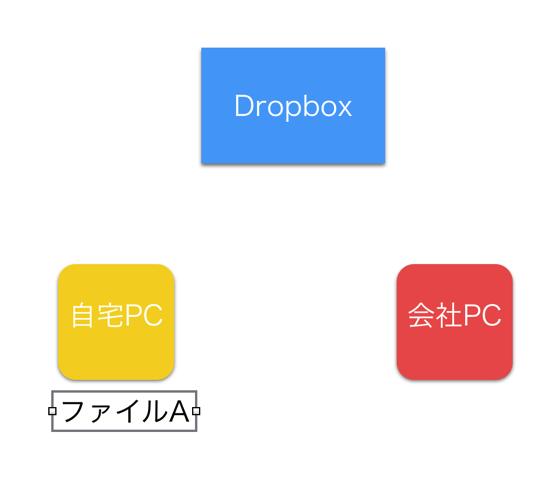
ネット上のDropboxにもファイルAが作成され、
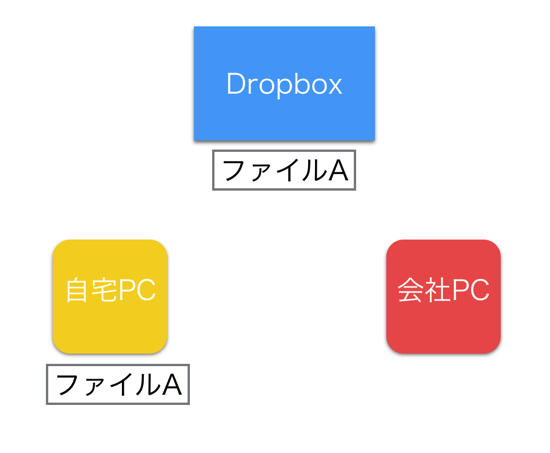
会社PCがネットにつなげれば、会社PCにもファイルAができるというしくみです。
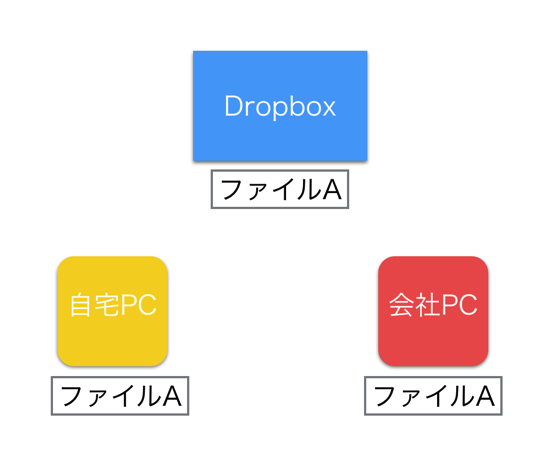
ファイルAは、ネット上にも、自宅PCにも、会社PCにも存在します。
複数のPCでファイルを共有するのが、一般的な使い方です。
私がDropboxを使い続ける理由
私の場合、常に持ち歩いているMacBookPro 15インチ RetinaDisplayモデルをメインに使い、自宅でも、オフィスでも、外でも、お客様先でも、このPCを使っています。
オフィスにもデスクトップのiMac、サブPCとして、VAIOを持っていますが、使用頻度は低いです。
こういった場合、「複数PCでデータ共有できる」というDropboxもメリットは少ないように思えます。
(iMacやVAIOを開きネットにつなぐと、メインPCと同じ状態にできるのは便利です)
それでも、Dropboxを使い続けるのは、他にも多大なメリットがあるからです。
次の6つのメリットを感じています。
1 バックアップ
ネット上のDropboxにファイルを保存できるため、それがバックアップになります。
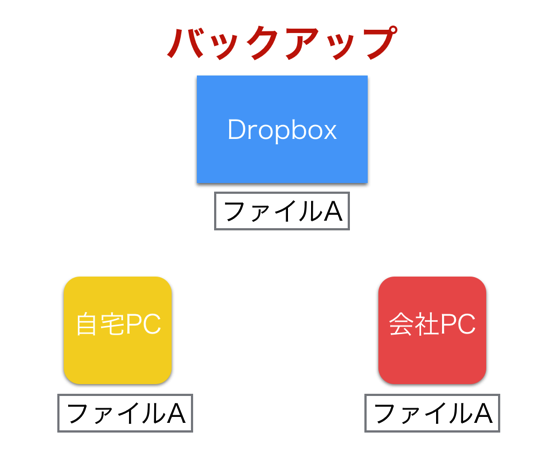
何も特別なソフトを入れなくても、高価なサーバーを入れなくても、常にバックアップされるのです。
2 履歴を復元
Dropboxはファイルの変更履歴を管理してくれます。
もし、間違って上書きしてしまったり、削除してゴミ箱からも消してしまったりしたときも、復元できるのです。
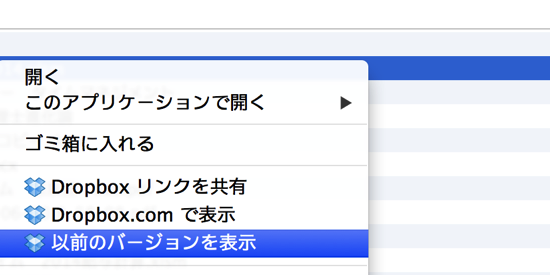
このファイルだと、5/22までさかのぼれます。
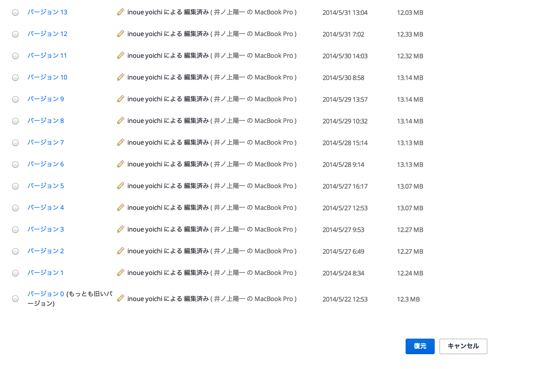
ゴミ箱からも削除しちゃったファイルを、ネット上のDropboxから救出する方法 | EX-IT
3 Dropboxへのリンクを共有
Dropboxにあるファイルへのリンクを共有できます。
相手がDropboxを使ってなくても使えるのが便利です。
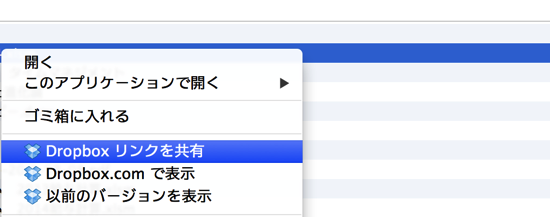
ブログに貼ったり、Facebookに貼ったり、LINEに貼ったり、メールに貼ったりすることができ、LINEやメールに大きなファイルを添付しなくてもすみます。
Dropbox内のファイルをリンクでかんたんに共有する方法[最新版] | EX-IT
4 お客様とデータ共有
お客様とデータ共有が可能です。
メールでデータをやりとりすると、ダウンロード・保存がめんどくさく、変更が反映されないこともあります。
毎回、メール送信しなくても、私がDropboxのファイルにアクセスすれば、常に最新の処理状況、数字を確認できるのです。
5 iPadへデータを移す
iPadにデータ(主にPDF)移すときにもDropboxが便利です。
(ケーブルで移す方法もありますが)
iPadをネットにつないで、ファイルを開けば簡単にデータを取り出せます。
たとえば、書籍の原稿PDFをiPadでチェックし、それを再度Dropboxに保存して、そのリンクを編集者さんにメールする、又はDropboxで共有しています。
iPadで、PCファイルを開く方法ーiTunes、Dropbox、GoodReader、UPADー | EX-IT
6 PC買い換え時に楽
Dropboxを使っていれば、PC買い換え時にも便利です。
新しいPCを買ってきて、ネット上のDropboxにつなげば、これまでと同じ状態にすることができます。
データ量によって時間はかかりますが、一晩おいておけば十分です。
よくある質問「Evernoteとの使い分け」など
Dropboxについてよくある質問を上げておきます。
セキュリティは大丈夫?
100%大丈夫とはいえませんが、それは紙の資料やサーバーも同じです。
危険さで言うと、送信側と受信側双方で気をつけなければいけないメールやFAXの方が危ないでしょう。
より安全に使うために2段階認証を使う、PCやスマホ、タブレット(Dropboxを使っている機器すべて)のパスワードの設定は必ずやりましょう。
セキュリティをさらに強化!Dropboxの2段階認証をやっておきましょう | EX-IT
運用で気をつけることは?
データを同期するときは通信量が増えます。
自分が何もしてなくても、ファイルを共有している相手が、ファイル追加・編集・削除をすると、こちらもファイル追加・編集・削除という処理がされるのです。
外出時にテザリングで仕事をしているときは注意しましょう。
7GBという制限があるので、もったいないのです。
私はテザリング時は、Dropboxの同期をオフにしています。
Dropboxアイコンを右クリックして、[同期を一時停止]にしておきましょう。
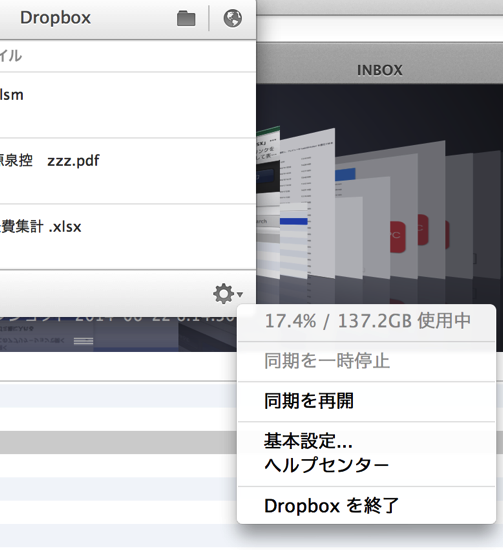
同時に編集したらどうなる?
Dropboxの最大の弱点は、同時編集できないことです。
(それを補うだけの魅力も多いわけですが)
共有しているファイルを同時に編集する、又は、一方がファイルを開きっぱなしにしていると、ファイルが複製されてしまいます。
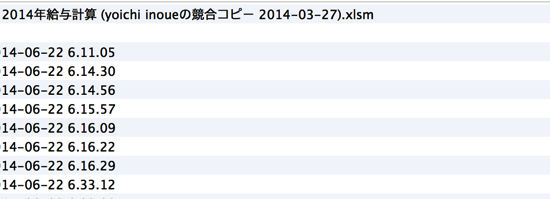
こういった場合は、元のファイルを削除し、複製されたファイルの名称を変更しましょう。
容量は大丈夫?
Dropboxは、2GBまで無料、100GBまでが月1,200円、年払いだと12,000円です。
通常なら、2GBで十分でしょうが、仕事で本格的に使うなら、100GBプランにしておくべきでしょう。
こちらのリンクをクリックすると、0.5GBのボーナスがつきます。
(私にもボーナスがつくのでありがたいです)
https://db.tt/dtXabtdo
Dropboxで気をつけたいことは、写真や動画、音楽を入れないこと。これらのファイルは容量が大きいので、Dropboxの容量への負担も大きくなり、同期時間もふえてしまいます。
私は、写真、動画、音楽を一切入れていません。今のところ、23GBほどです。
Evernoteとの使い分けは?
同じようなサービスにEvernoteがありますが、私は両方とも使い、使い分けています。
・Dropboxへ入れるもの
ファイル(Excel、Word、PDF、keynote、会計ファイルなど)
なかなかクラウド化しない弥生会計をDropboxで勝手にクラウド化する方法 | EX-IT
・Evernoteへ入れるもの
テキストの情報、写真メモ、PDF(1枚程度)
iPhoneでみるような写真メモ、PDFに限って入れていますが、基本は、Dropboxにファイル、Evernoteにメモです。
メモを一覧できるのが、Evernoteのいいところです。
先日のシンガポールに関するメモ
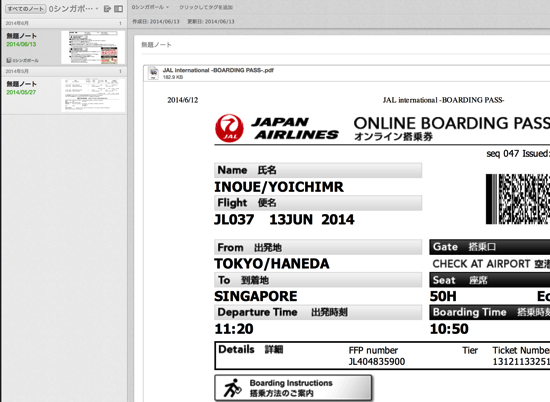
引越に関するメモ
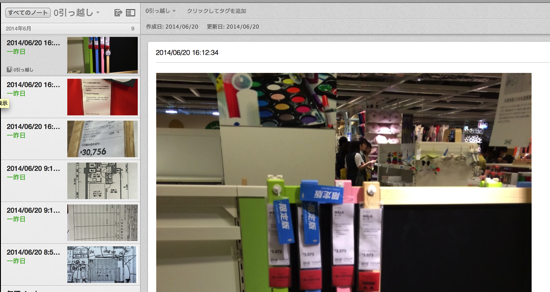
ブログネタのメモ
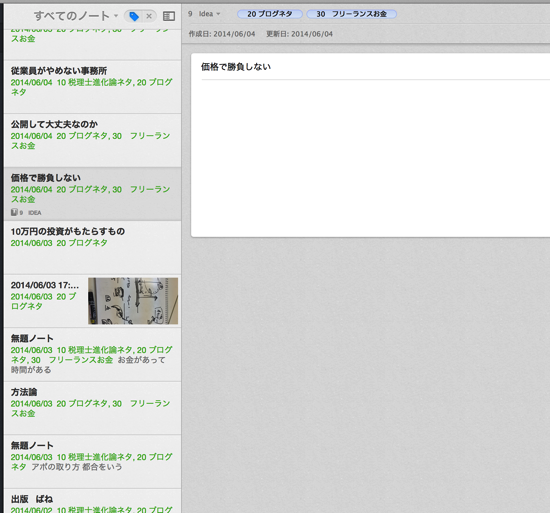
などいったように使っています。
ファイルだとこのような使い方ができません。
フォルダにいれたとしても、一覧性に欠けます。
DropboxもEvernoteもまだ使ってない方はぜひ使ってみてください。
昨日は、朝から千葉県匝瑳市のマイ田んぼに向かって、田んぼの草取りをし、

大豆を植え、

その後、3時間ほどかけて、勝浦の方へ。
宿泊して、翌日のスイムレースに出ます。

【1日1新】
※詳細は→「1日1新」
大豆植え
八日市場駅→上総興津駅
■著書
『税理士のためのプログラミング -ChatGPTで知識ゼロから始める本-』
『すべてをがんばりすぎなくてもいい!顧問先の満足度を高める税理士業務の見極め方』
ひとり税理士のギモンに答える128問128答
【インボイス対応版】ひとり社長の経理の基本
「繁忙期」でもやりたいことを諦めない! 税理士のための業務効率化マニュアル
ひとり税理士の自宅仕事術
リモート経理完全マニュアル――小さな会社にお金を残す87のノウハウ
ひとり税理士のセーフティネットとリスクマネジメント
税理士のためのRPA入門~一歩踏み出せば変えられる!業務効率化の方法~
やってはいけないExcel――「やってはいけない」がわかると「Excelの正解」がわかる
AI時代のひとり税理士
新版 そのまま使える 経理&会計のためのExcel入門
フリーランスとひとり社長のための 経理をエクセルでトコトン楽にする本
新版 ひとり社長の経理の基本
『ひとり税理士の仕事術』
『フリーランスのための一生仕事に困らない本』
【監修】十人十色の「ひとり税理士」という生き方







